ChatGPT でチャット履歴を検索したいと思うことはないだろうか。
これまで入力したチャット履歴を、キーワード検索できれば、効率アップにつながる。
今回は、Google Chrome の拡張機能で、ChatGPT でチャット履歴を検索できるツール 「Superpower ChatGPT」のインストール方法と使い方を紹介したい。
「Superpower ChatGPT」のインストール方法
Google Chrome ブラウザから、chrome ウェブストアにアクセスし、該当ページから、「Chrome に追加」をクリックする。
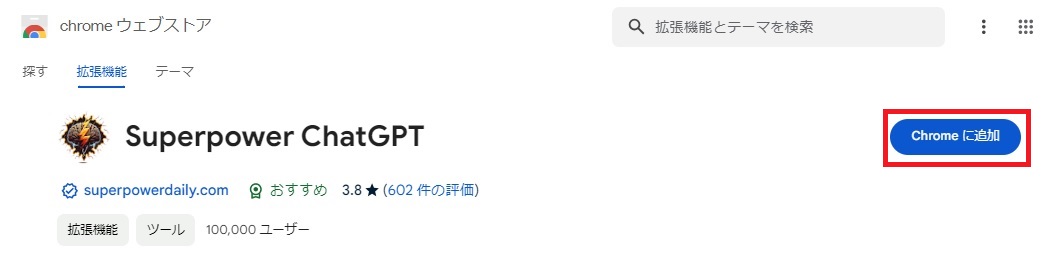
ポップアップで、「Superpower ChatGPT」を追加する確認メッセージが出るので、「拡張機能を追加」ボタンを押す。
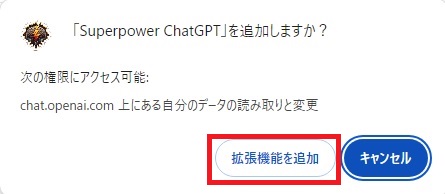
ChatGPT のログイン画面が表示されるので、「Log in」ボタンを押す。

「続ける」ボタンを押す。

「続ける」ボタンを押す。
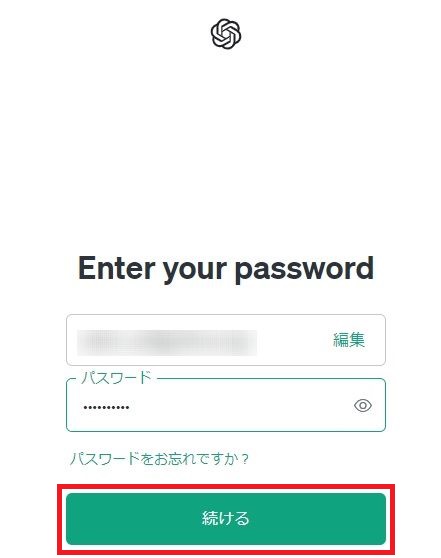
「Enable Auto Sync」(自動同期を有効化する) ボタンを押す。
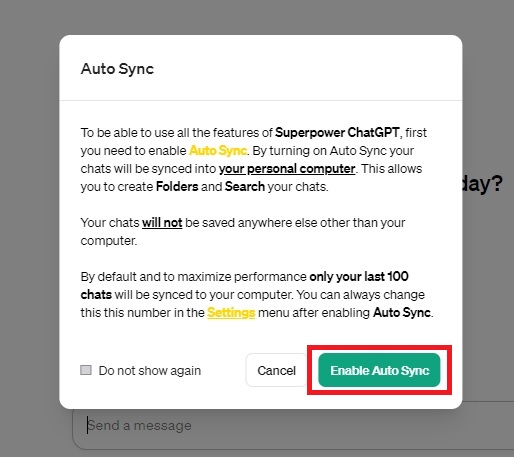
リリースノートが表示されるので、「Close」(閉じる) をクリックする。
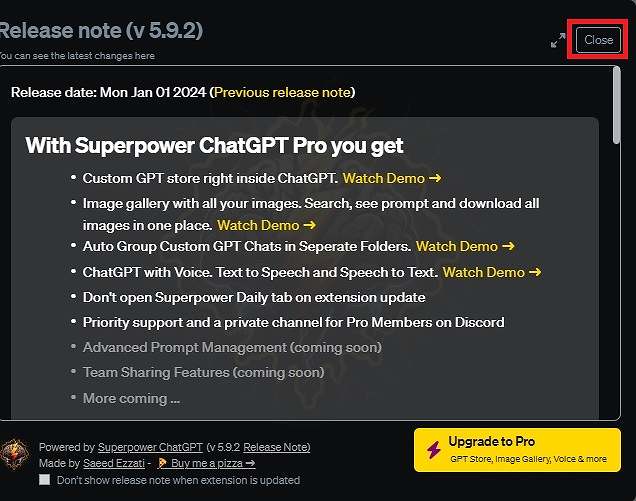
「Refresh page」(ページをリフレッシュする) をクリックする。
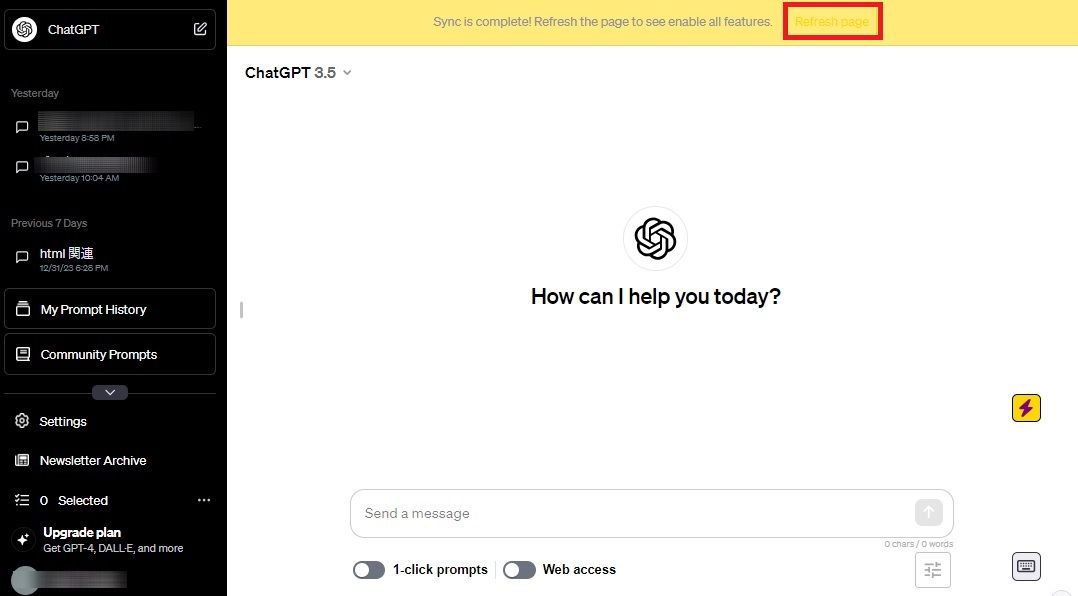
左上に、「Search conversations」(会話を検索する) のテキストボックスが表示された。
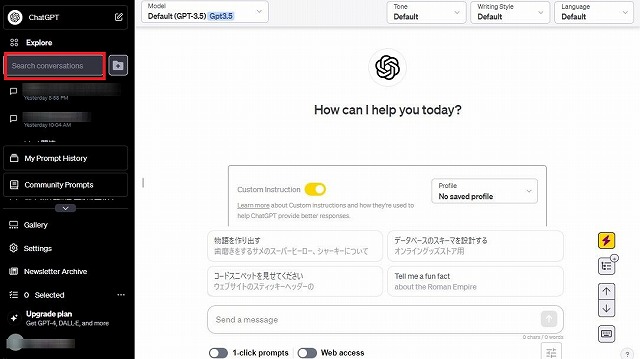
「Superpower ChatGPT」でチャット履歴を検索する方法
これまで会話したチャットから、キーワードを入力すると (ここでは、例えば、「旅行」)、キーワードに該当するチャットが表示され、キーワードが黄色でハイライトされている。
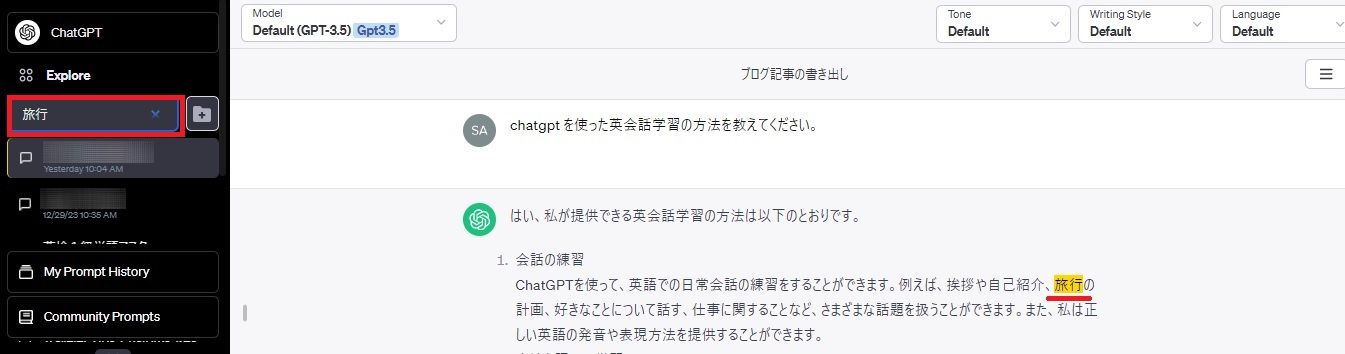
※「Superpower ChatGPT」で使える他の機能は、以下のとおり。
・フォルダーの新規作成、フォルダー名の変更
・チャット履歴のエクスポート
・チャット履歴のフォルダー分け
>>「YouTube™ デュアル字幕」の使いを知りたい方はコチラ
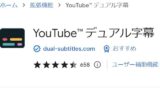
【Chrome 拡張】字幕を翻訳できる「YouTube™ デュアル字幕」の使い方を紹介!
YouTube の英語字幕で、その下に日本語訳を表示させて、英語学習したいと思うことはないだろうか。そういうときに便利な...
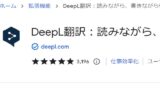
【Chrome】英文を読みながら翻訳できる「DeepL翻訳」の紹介!
Google Chrome で英文を読んでいるときに日本語に翻訳したいと思うことはないだろうか。今回は、Google C...
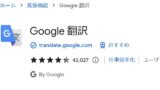
【Google Chrome】開いているウェブページを翻訳できる「Google 翻訳」の紹介!
Google Chrome で英語のサイトを開いているときに、すぐさま、そのページを日本語に翻訳したいと思うことはないだ...

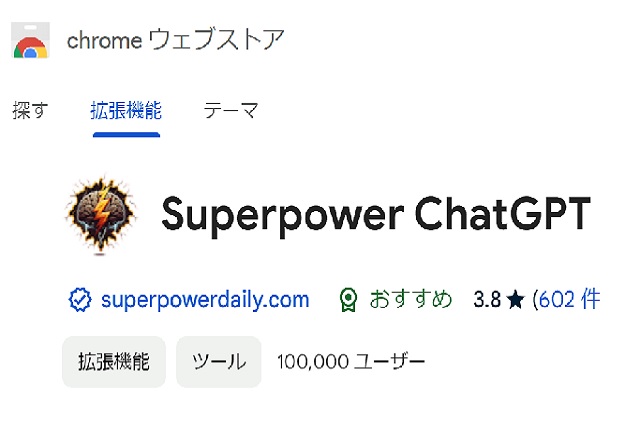

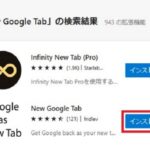
コメント